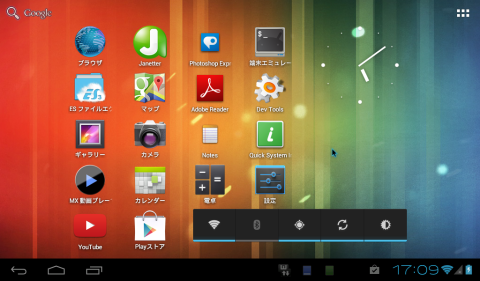
Aspire One (AOA 150-Bw / ZG5) と Android-x86 に関する記事です。
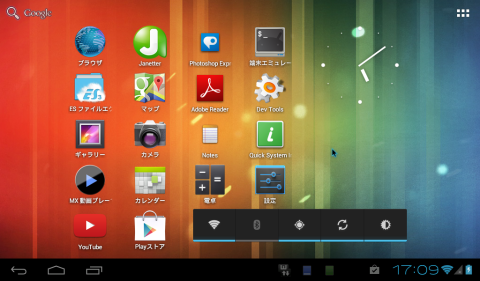
Aspire One には何種類かあります。記事中で扱っているのは AOA 150-Bw ですが、以下の AOA 150-B シリーズであればこのページの記事がそのまま通用すると思います。
| 型番 | 色 | HDD | Office 2007 |
| AOA 150-Bb | サファイアブルー | 120GB | - |
| AOA 150-Bb1 | 160GB | ||
| AOA 150-Bbdom | ○ | ||
| AOA 150-Bc1 | ゴールデンブラウン | 160GB | - |
| AOA 150-Bcdom | ○ | ||
| AOA 150-Bk1 | ギャラクシーブラック | 160GB | - |
| AOA 150-Bkdom | ○ | ||
| AOA 150-Bp1 | コーラルピンク | 160GB | - |
| AOA 150-Bpdom | ○ | ||
| AOA 150-Bw | シーシェルホワイト | 120GB | - |
| AOA 150-Bw1 | 160GB | ||
| AOA 150-Bwdom | ○ |
Aspire One (AOA 150B シリーズ) のスペックは以下の通りです。
| 機能 | 説明 |
| OS | Windows® XP Home Edition 正規版 (日本語版) |
| CPU | Intel Atom N270 (1.6GHz、L2キャッシュ/512KB、システムバス/533MHz) |
| ディスプレイ | 8.9inch / 1024x600 |
| グラフィックシステム | Mobile Intel 945GSE Express |
| システムメモリー | DDR2 PC2-5300 1GB (表面実装: 512MB, メモリスロット: 512MB) 最大 1.5GB |
| ディスクドライブ | SATA HDD 120GB / 160GB |
| 光学ドライブ | - |
| 無線 LAN | 802.11 b/g (Wi-Fi準拠) |
| 有線 LAN | 10/100Mbps |
| インターフェィス |
・Web カメラ (前面: 30万画素) ・ステレオスピーカー ・モノラルマイク ・ヘッドホン/スピーカー/ラインアウトジャック端子 (ステレオ ミニジャック) ・マイク端子 (ミニジャック) ・USB 2.0 ポート×3 (右:2, 左1) ・SD カードスロット ・カードリーダースロット (SD、MMC、RS-MMC、MS、MS Pro、xD) ・RGBアナログ出力ポート |
| バッテリー | UM08A71 (リチウムイオン 2200mAh) |
| 動作時間 | 約 3 時間 |
| 本体寸法 | 249(W)×170(D)×29(H)mm |
| 本体重量 | 約1.1kg |
まさにネットブックですね。
See Also:Windows XP は SP2 以降だとそれなりに重いです。正直、最低 2GB はないとキツいです。Aspire One に リカバリメディアは付属しておらず HDD にしかありませんが、このスペックで XP を使おうという気にもならないので全部消してしまってもいいかと思います。
XP が必要な方は必ずリカバリメディアを作ってから試してください (あるいは別の HDD を用意してください)。リカバリ領域を飛ばして XP に戻せなくなっても文句は言わないでくださいね。
See Also:Aspire One は突然死する事があるそうです。これは BIOS のリカバリで直るようです。また、AOA 150-B シリーズの最新 BIOS のバージョンは 3310 です。BIOS 画面 (F2) の System BIOS Version: が v0.3310 よりも小さければ古い BIOS です。
これは既知の問題のようで、Acder のサイトにも記述があります。
ちょっと説明が足りない所があるので、BIOS のアップデート (リカバリ) 手順を以下に示します。USB フラッシュメモリが必要となりますので事前に準備しておいてください。
[準備編]
[更新編]
このような感じになります。BIOS 更新の間は画面が真っ黒で何も出ないので不安になるかもしれませんが、何もしてはいけません。

Android-x86 は、Intel の x86 系プロセッサで動作する Android OS で、android-x86.org で公開されています。メモリ 1GB でも快適に動作します。Google Play も利用可能です。
現状でオススメするのは 4.4-r3 です。5.1-RC1 はセットアップ時に無線 LAN を要求されるのと、タッチパネルドライバが有効になっており、マウス操作が困難なのでオススメしません。
| Android | 4.0-r1 (安定版) | 4.2 (テスト版) | 4.3 (テスト版) | 4.4-RC2 (リリース候補版) | 4.4-r1 (安定版) | 4.4-r2 (安定版) | 4.4-r3 (安定版) | 5.1-RC1 (リリース候補版) |
| [Download] | [Download] | [Download] | [Download] | [Download] | [Download] | [Download] | [Download] | |
| バージョン | 4.04 (Ice Cream Sandwich) |
4.2 (Jelly Bean) |
4.3 (Jelly Bean) |
4.42 (Kitkat) |
5.1 (Lolipop) |
|||
| 無線 LAN | ○ | |||||||
| Google Play | ○ | |||||||
| Google 日本語入力 | ○ | |||||||
| ユーザ定義キーマップ (User-installable keymaps) |
× | ○ | ||||||
| ARM エミュレーション (Houdini Binary Translator) |
○ (ARMv5) | × | △ (デフォルトでは動作しない) |
○ | ||||
| スリープ | ○ | × (復帰しない) |
○ | |||||
ARM エミュレーションが完全であるとは思いませんが、あればそれなりにアプリケーションの選択肢が増えますからね。Aspire One では、ほぼ全てのハードウェアが利用可能です。週アス PLUS の以前の記事では "無線 LAN が使えない" と書いてありますが、4.0-r1 以降ではちゃんと使えます。
HDD にインストールするには外付けの光学ドライブが必要です (私は手持ちの "BUFFALO DVSM-PSS58U2-BK" を使いました)。事前に iso イメージファイルをダウンロードして、DVD に焼いておいてください。
インストールするパーティションが ext2 / ext3 / ext4 でない場合には様々な制約があります。
| 機能 | FAT32 / NTFS | ext2 / ext3 / ext4 |
| 内蔵ストレージ | 最大 2GB (デフォルト 512MB) |
パーティションサイズ |
| システムのマウント | 読取専用 | 読み書き用に設定可能 |
| アプリの自動更新 | 行われない | 行われる |
| Dev Tools 等のツール類 | インストールされない | インストールされる |
Android のフル機能を使いたい場合には、ext2 / ext3 / ext4 でフォーマットしてください。
Android のバージョンに依存するものは記事を分けてあります。
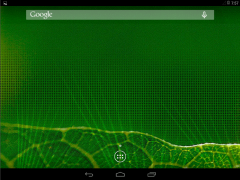
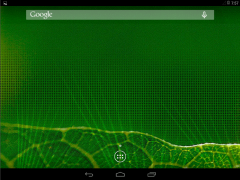
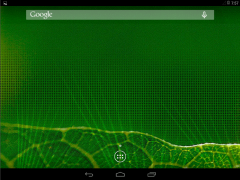
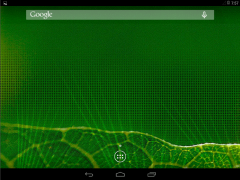
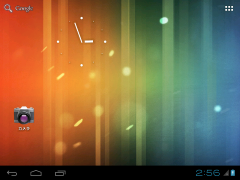
Android-x86 のキーバインドはデフォルトで以下のようになっています。
| ショートカット | |
| 電源ボタン | スリープモードに切り替えます。 ダブルクリックの要領で 1 秒以内に 2 回押すとシャットダウンになります。 |
| 〔Alt〕+〔F1〕 | コンソール画面へ移行します。"端末エミュレータ" ではありません。 |
| 〔Alt〕+〔F2〕(Debug Mode 時) | コンソール画面 (2) へ移行します。 |
| 〔Alt〕+〔F3〕(Debug Mode 時) | コンソール画面 (3) へ移行します。 |
| 〔Alt〕+〔F7〕 | Android の GUI 画面へ移行します。 |
| 〔F9〕 | 2 秒以内に 2 回押すと画面を正位置にします (回転の取り消し)。 |
| 〔F10〕 | 2 秒以内に 2 回押すと画面を正位置から 180°回転させた状態にします。 |
| 〔F11〕 | 2 秒以内に 2 回押すと画面を正位置から右へ 90°回転させた状態にします。 |
| 〔F12〕 | 2 秒以内に 2 回押すと画面を正位置から左へ 90°回転させた状態にします。 |
| 〔Alt〕+〔Tab〕 | タスク切り替えを行います。 |
〔ESC〕 |
Android の〔戻る〕キーです。 |
| 〔Menu〕または 〔Ctrl〕+〔ESC〕  |
Android の〔メニュー〕キーです。 |
| 〔Alt〕+〔ESC〕または 〔Shift〕+〔ESC〕または 〔Windows〕+〔ESC〕  |
Android の〔ホーム〕キーです。 |
以下はホーム画面で有効なショートカットです
| ショートカット | |
| 〔Ctrl〕+〔M〕 | [設定 | アプリ] 画面を開きます。 |
| 〔Ctrl〕+〔P〕 | [設定] 画面を開きます。 |
| 〔Ctrl〕+〔W〕 | 壁紙選択画面を表示します。 |
| 〔Windows〕+〔Space〕 | 検索画面を表示します。 |
| 〔Windows〕+〔A〕 | 電卓を起動します。 |
| 〔Windows〕+〔B〕 | Web ブラウザを起動します。 |
| 〔Windows〕+〔C〕 | ユーザ (コンタクトリスト) を表示します。 |
| 〔Windows〕+〔E〕 | メーラーを起動します。 |
| 〔Windows〕+〔L〕 | カレンダーを起動します。 |
| 〔Windows〕+〔M〕 | Google マップを起動します。 |
| 〔Windows〕+〔P〕 | ミュージックプレーヤを起動します。 |
以下は Aspire One 固有のショートカットです
| 〔Fn〕+〔F4〕 | スリープモードに切り替えます。 |
| 〔Fn〕+〔F5〕 | 内部ディスプレイ / 外部ディスプレイを切り替えます。 (Android-x86 では機能しません) |
| 〔Fn〕+〔F6〕 | ディスプレイのバックライトをオフにします。 |
| 〔Fn〕+〔F7〕 | タッチパッドの ON / OFF を切り替えます。 |
| 〔Fn〕+〔↑〕/〔Fn〕+〔↓〕 | スピーカーのボリュームを調整します。 |
| 〔Fn〕+〔←〕/〔Fn〕+〔→〕 | 画面の輝度を調整します。 |
初期セットアップ時やコンソールでは US 配列で使うしかありません。以下に対応表を示します。

| キー | 日本語 - JIS 配列 | 英語 - US 配列 |
| 〔半角/全角〕 | (漢字変換用) | ~ |
| 〔Shift〕+〔半角/全角〕 | (漢字変換用) | ` |
| 〔Shift〕+〔2〕 | " | @ |
| 〔Shift〕+〔6〕 | & | ^ |
| 〔Shift〕+〔7〕 | ' | & |
| 〔Shift〕+〔8〕 | ( | * |
| 〔Shift〕+〔9〕 | ) | ( |
| 〔Shift〕+〔0〕 | (N/A) | ) |
| 〔Shift〕+〔-〕 | = | _ |
| 〔^〕 | ^ | = |
| 〔Shift〕+〔^〕 | ~ | + |
| 〔¥〕 | ¥(バックスラッシュ) | (N/A) |
| 〔Shift〕+〔¥〕 | | | (N/A) |
| 〔@〕 | @ | [ |
| 〔Shift〕+〔@〕 | ` | { |
| 〔[〕 | [ | ] |
| 〔Shift〕+〔[〕 | { | } |
| 〔Shift〕+〔;〕 | + | : |
| 〔:〕 | : | " |
| 〔Shift〕+〔:〕 | * | ' |
| 〔]〕 | ] | | |
| 〔Shift〕+〔]〕 | } | ¥(バックスラッシュ) |
| 〔\(ろ)〕 | ¥(バックスラッシュ) | (N/A) |
| 〔Shift〕+〔\(ろ)〕 | _ | (N/A) |
US 配列では〔¥〕キー及び〔\(ろ)〕キーはデッドキーとなります。
念のために vi の簡単な操作方法を書いておきます。ワケワカメになったら 〔ESC〕:q!〔Enter〕 で vi を抜けてください。
| 操作 | 説明 |
| 入力モードで〔ESC〕 | コマンドモードに入ります。 |
| コマンドモードで〔I〕 | 入力モードに入ります。 |
| コマンドモードで x | 1 文字削除します。 |
| コマンドモードで dd | 1 行削除します (バッファへ格納される)。 |
| コマンドモードで yy | バッファへ 1 行コピーします。 |
| コマンドモードで p | バッファから貼り付けます。 |
| コマンドモードで :w〔Enter〕 | ファイルを保存します。 |
| コマンドモードで :wq〔Enter〕 | ファイルを保存し、vi を終了します。 |
| コマンドモードで :q〔Enter〕 | vi を終了します。 |
| コマンドモードで :q!〔Enter〕 | vi を強制的に終了します。 |
英語キーボードでの ":"(コロン) は、日本語キーボードの 〔Shift〕+〔;〕(セミコロン) です。まぁ、ES ファイルエクスプローラー をインストールすれば vi を使わなくて済むんですけどね。
それは存じておりますが、イロイロなビルドを試すとどれで動いてどれで動かなくなるのか判らなくなってしまいます。将来的に本家にパッチがマージされる可能性がありますし、パッチを当てたバージョンが常に DL 可能であるとは限りません。
多少の不便はありますが、当コンテンツは android-x86.org から正式リリースされたものを対象とした内容となっています。こうしておけば少なくとも Aspire One AOA 150-B シリーズ では全く同じ解決方法 (あるいは不具合の症状) になるハズです。
実際に他のビルドを幾つかインストールしてみましたが、いい所ももちろんあります。しかし公式ビルドでは出ない問題が出たり、追加された機能がうまく動作しなかったり、改悪されていたりと一長一短なのです。
ここにある情報が役に立って、「調べる手間が省けたからオマイに飯でもおごってやるよ」 というハートウォーミングな方がいらっしゃいましたら、下のボタンからどうぞ。